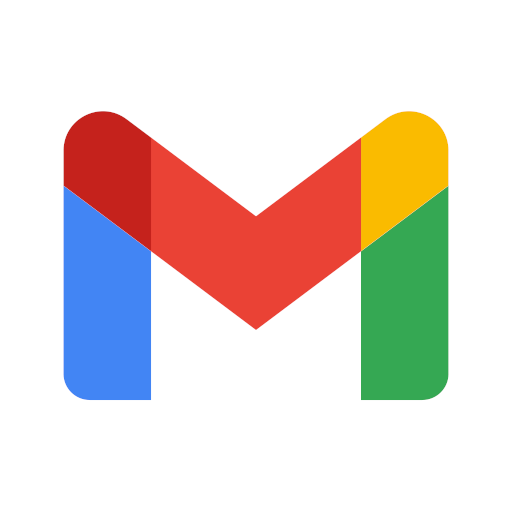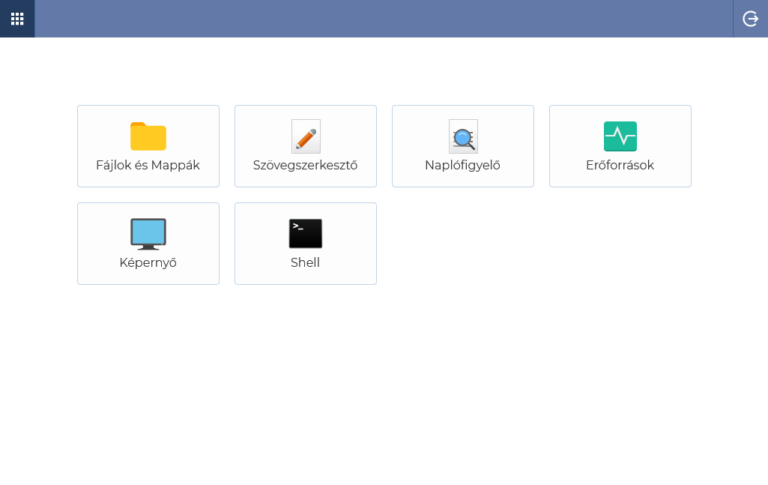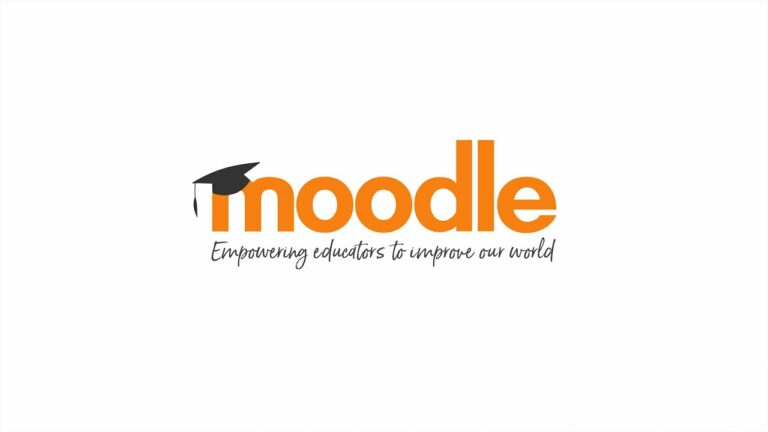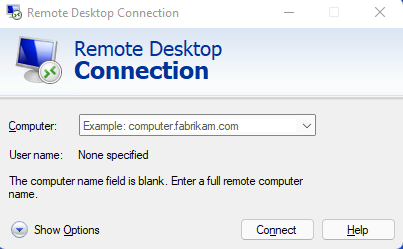Levelezés – Gmail-app beállítás
EK-s levelezést telefonunkon a gmail app-al is használhatjuk, melyet az alábbi módon tudjuk beállítani.
Nyissuk meg a Gmail app-ot telefonunkon.
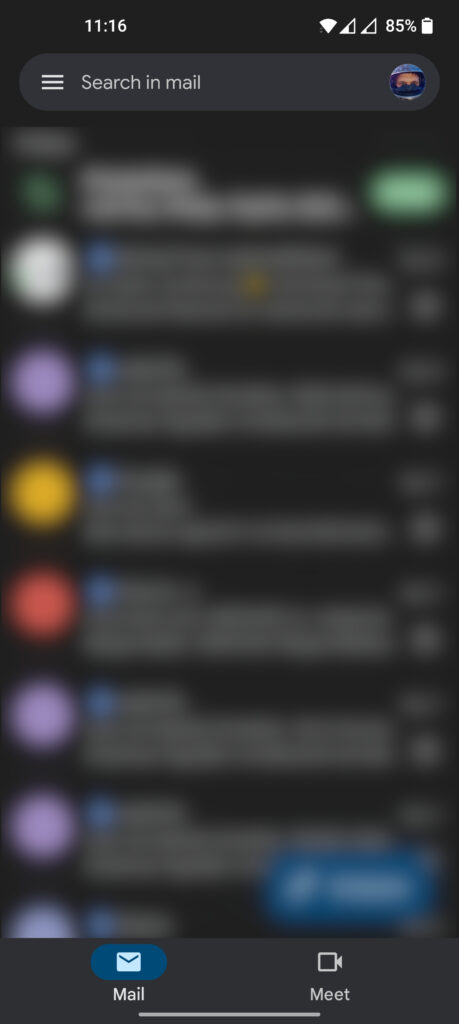
Ha megnyitottuk, jobb oldalt felül található a profil a profil váltó ikon, arra koppintsunk.
(Kerek ikon a profilképünkkel, vagy annak hült helyével)
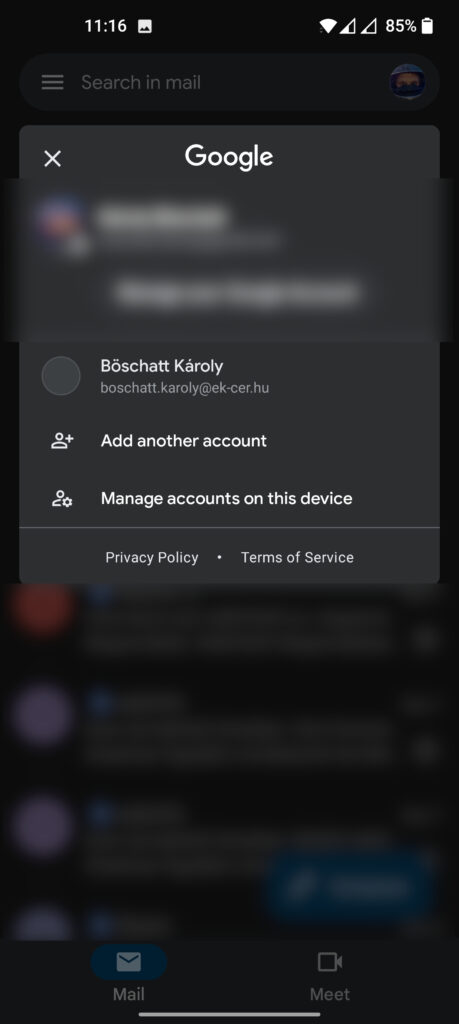
Ha eltaláltuk, válasszuk az “Add another account” (Fiók hozzádása) opciót.
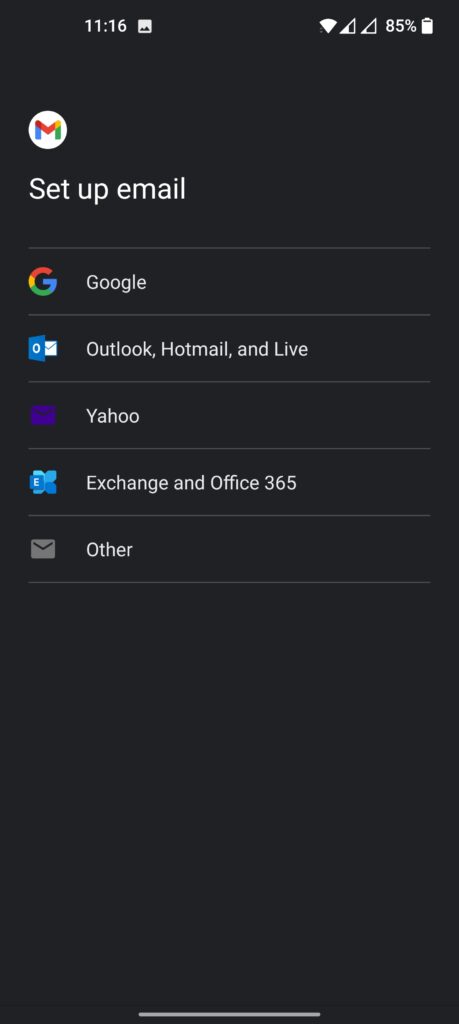
Majd az Other (Egyéb) opciót.
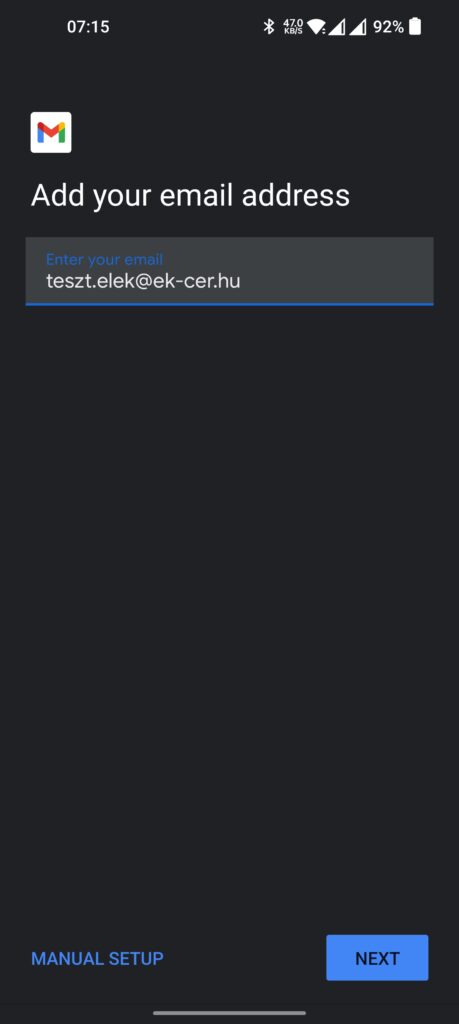
Adjuk meg az e-mail címünket, majd válaszuk alul a “Manual setup” (Kézi beállítás).
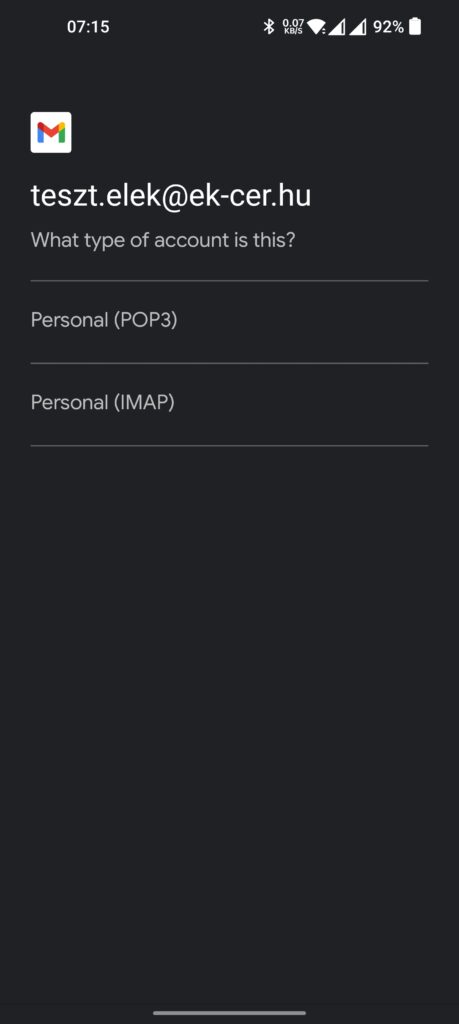
IMAP fiókot válasszuk.
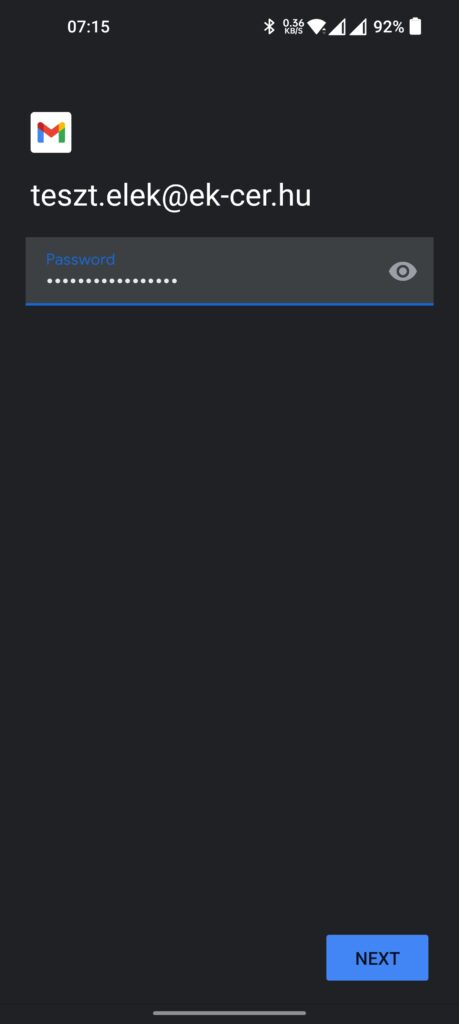
Adjuk meg az e-mail címhez tartozó jelszavunk. Majd adjuk meg a beállításokat az alábbi képek alapján.
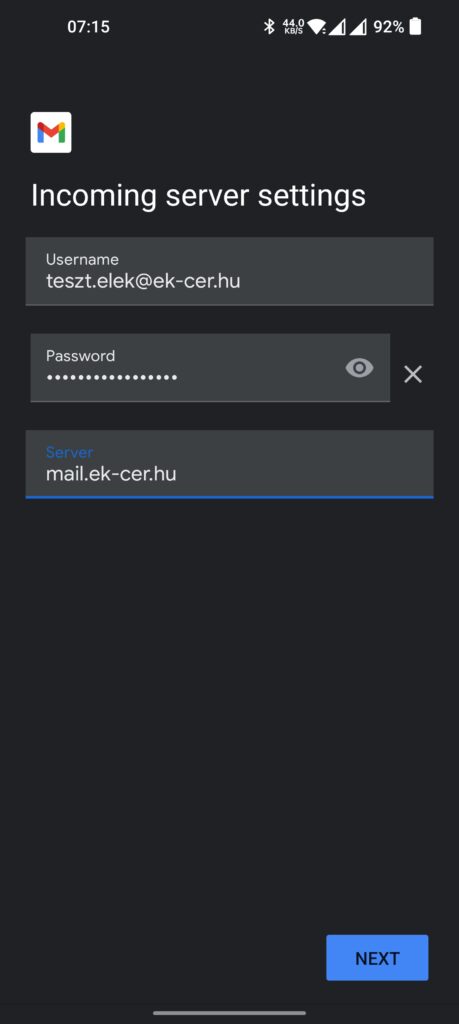
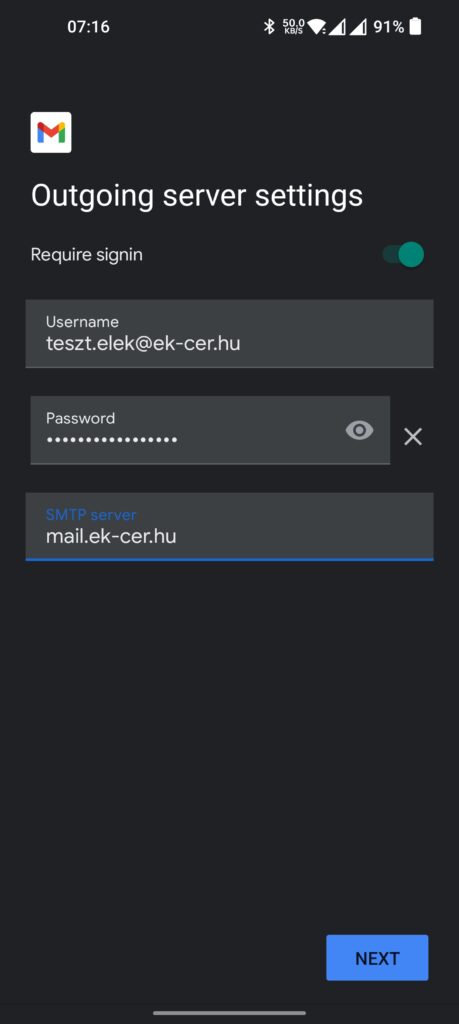
Mindkét esetben (Bejövő és kimenő szerver) írjuk át a Server/SMTP server mezőt mail.energia.mta.hu-ra
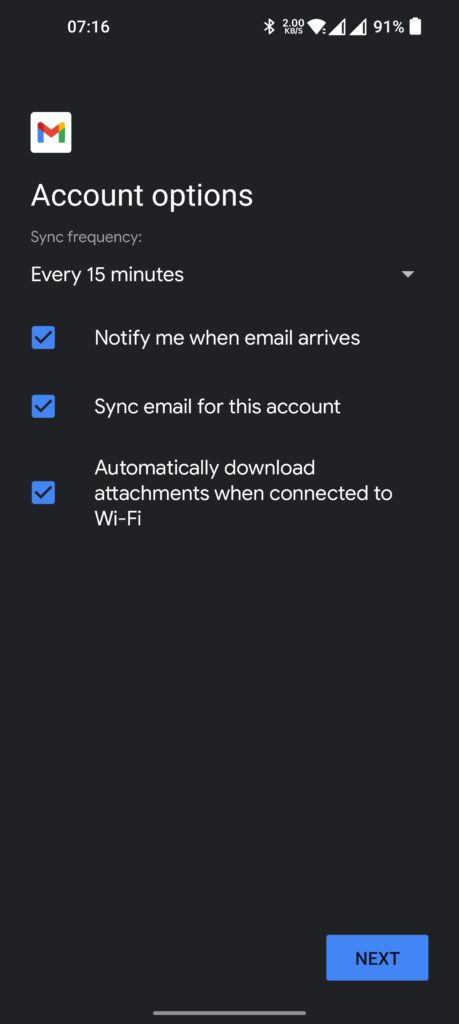
Itt igény szerint beállíthatjuk hogy viselkedjen e-mailek fogadásával kapcsolatban az applikáció. Jólvanazúgy!
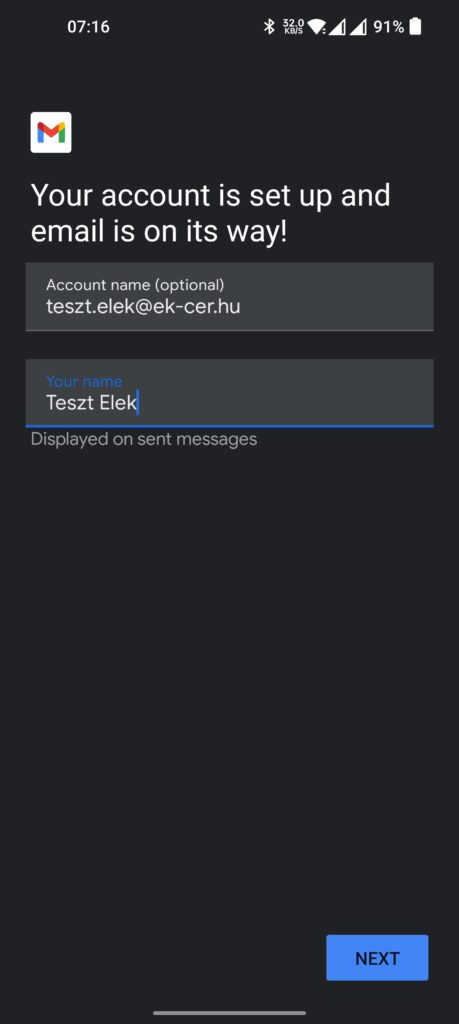
Elkeresztelhetjük e-mail fiókunkat, illetve beállíthatjuk, hogy e-mail küldéskor milyen név jelenjen meg.
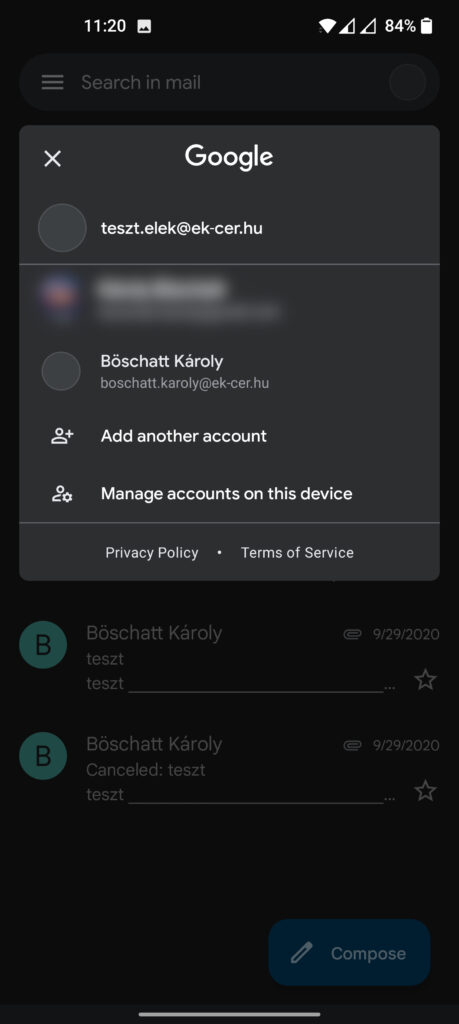
Majd újra a jobb felső profil ikonra kattintva találkozhatunk a @ek-cer.hu-s levelezésünkkel, illetve itt válthatunk a korábban beállított postafiókjaink között.